发布时间:2025-02-24来源:互联网作者:新瑶
Windows 7是微软推出的一款经典操作系统,由于其简洁易用和稳定性,至今仍有许多用户在使用它。虽然微软已经停止对Windows 7的支持,但仍然有一些用户希望在旧电脑上安装该系统。本文将详细介绍如何下载Windows 7的ISO镜像文件,并通过各种方式来安装它。
首先,你需要从官方或可信来源下载Windows 7的ISO镜像文件。微软官网提供了Windows 7的下载工具,但需要输入有效的产品密钥才能下载。如果你没有产品密钥,还可以在一些技术论坛或第三方网站上找到Windows 7的ISO镜像文件。不过,下载时请务必确保下载源的安全性,以避免潜在的病毒和木马。
有了ISO镜像文件后,接下来我们需要将其制作成一个启动U盘。可以使用一些工具,如Rufus、WinToFlash或者UltraISO等。这些工具都可以将ISO镜像写入U盘,使其具有启动功能。以下是使用Rufus的步骤:
下载并安装Rufus。
插入一个大小至少为4GB的U盘(注意:该U盘中的数据将被清除)。
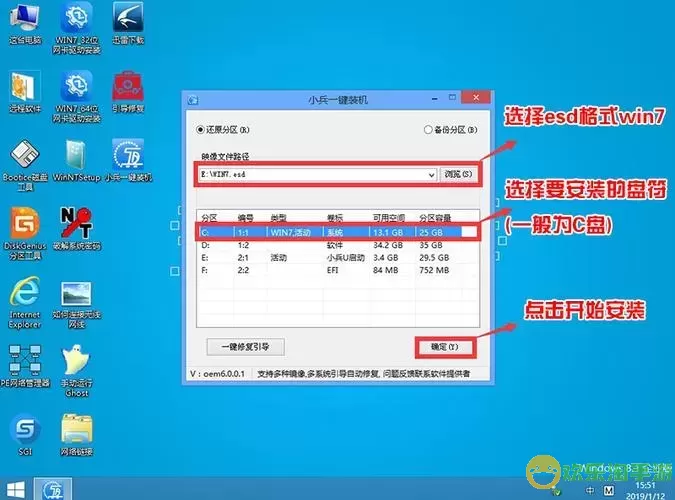
打开Rufus,选择你的U盘。
在“启动选择”中选择你下载的Windows 7的ISO镜像文件。
点击“开始”,等待软件完成制作。
制作完成后,你将获得一个可以用于安装Windows 7的启动U盘。
将制作好的启动U盘插入需要安装Windows 7的电脑,接下来需要进行以下步骤:
启动电脑并进入BIOS设置(通常在开机时按下F2、DEL、ESC等键)。
在BIOS中设置从U盘启动,保存并退出设置。
电脑将重启并从U盘启动,随后进入Windows 7的安装界面。
在安装界面中,你需要选择语言和时间,然后点击“下一步”。接下来,点击“现在安装”。如果你的电脑上有多个分区,你需要选择要安装Windows 7的分区,并进行格式化或删除已有分区(注意:这将擦除该分区上的所有数据)。
当安装过程完成后,电脑将重新启动。在第一次启动时,你需要设置一些基本选项,比如用户名、密码以及计算机名称等。完成这些设置后,你将进入Windows 7的桌面。
需要注意的是,Windows 7需要进行激活才能完全使用。你可以在控制面板中找到“系统”选项,输入你的产品密钥进行激活。如果没有产品密钥,系统将具有限制功能,使用时会不断提示你进行激活。
安装Windows 7并不复杂,只需下载ISO镜像文件、制作启动U盘、进行BIOS设置就能完成安装。不过,由于Windows 7已不再受到微软的支持,用户在使用时需要注意系统的安全性。此外,建议用户考虑升级到更新的操作系统,以获得更好的支持和安全保障。
希望本文对你安装Windows 7提供了帮助,祝你在操作系统的安装与使用中一切顺利!

2024-03-14
魔兽三国塔防地图 魔兽三国塔防地图玩法攻略
巅峰极速gtr18 巅峰极速GTR18震撼发布
荣耀崛起农场 荣耀崛起庄园
古墓笔记和怀线 古墓笔记怀线探秘
猫和老鼠手游奥尼玛国服系列 猫和老鼠手游奥尼玛国服资讯
《脑洞大侦探》第2关中的隐藏物体在哪里
《COK列王的纷争》手游金矿采集指南
《英雄联盟手游》虎年限定皮肤介绍
剑与契约下架了么